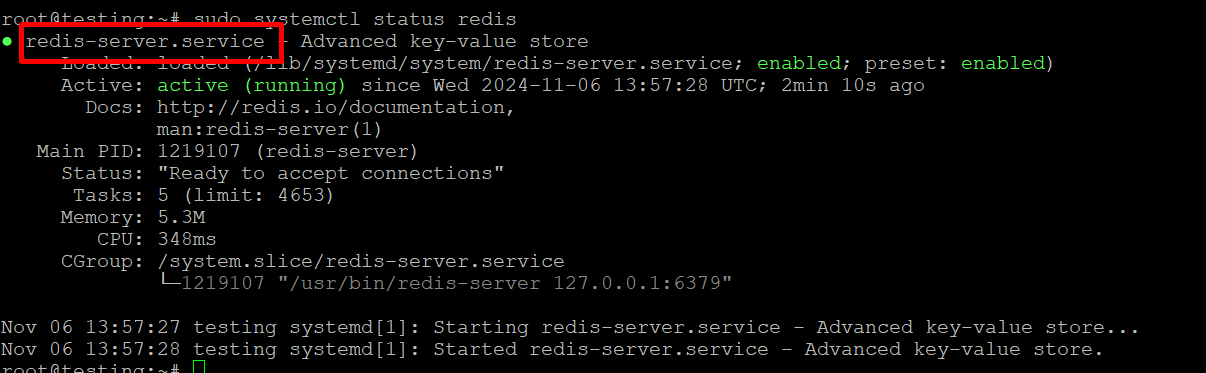Jak zainstalować i skonfigurować Redis w systemie Linux
Redis to potężny magazyn struktur danych w pamięci, używany jako baza danych, pamięć podręczna i broker wiadomości. Znany ze swojej wydajności i wszechstronności, Redis jest często wykorzystywany do przyspieszania aplikacji poprzez buforowanie często żądanych danych. Oto przewodnik krok po kroku dotyczący instalacji i konfiguracji Redis w systemie Linux.
1. Aktualizacja systemu
Przed instalacją Redis upewnij się, że twój system Linux jest aktualny:
To polecenie aktualizuje listę pakietów i instaluje wszelkie dostępne aktualizacje dla danej dystrybucji Linuksa.
2. Zainstaluj Redis
Większość dystrybucji Linuksa oferuje Redis w swoich repozytoriach pakietów, co upraszcza proces instalacji.
Na Ubuntu/Debian
W CentOS/RHEL
W razie potrzeby włącz repozytorium EPEL, a następnie zainstaluj Redis:
3. Weryfikacja instalacji
Aby sprawdzić, czy Redis został poprawnie zainstalowany, użyj następującego polecenia:
To polecenie powinno wyświetlić zainstalowaną wersję Redis, potwierdzając pomyślną instalację.
4. Uruchom i włącz Redis
Po instalacji należy uruchomić Redis i włączyć jego uruchamianie przy starcie systemu.
Na Ubuntu/Debian
W CentOS/RHEL
Aby sprawdzić, czy Redis jest uruchomiony, użyj:
Jeśli Redis działa poprawnie, powinieneś zobaczyć aktywny status.
5. Konfiguracja Redis
Konfiguracja Redis jest obsługiwana w pliku redis.conf, zwykle znajdującym się w /etc/redis/redis.conf (Ubuntu/Debian) lub /etc/redis.conf (CentOS/RHEL). Oto kilka kluczowych konfiguracji, które warto dostosować:
- Ustaw hasło: Dla bezpieczeństwa ustaw hasło, dodając ten wiersz do redis.conf:
- Bind IP Address: Domyślnie Redis wiąże się tylko z 127.0.0.1 ze względów bezpieczeństwa. Jeśli potrzebujesz zdalnego dostępu, możesz powiązać Redis z innym adresem IP, ale upewnij się, że ustawienia zapory są bezpieczne:
- Zmiana portu: Redis domyślnie ustawiony jest na port 6379. Jeśli chcesz go zmienić, znajdź tę linię w pliku redis. conf i dostosuj ją w razie potrzeby:
Po wprowadzeniu zmian w konfiguracji należy ponownie uruchomić Redis, aby je zastosować:
6. Testowanie instalacji Redis
Aby potwierdzić, że Redis działa poprawnie, połącz się z nim za pomocą Redis CLI:
Po połączeniu przetestuj podstawową funkcjonalność, uruchamiając następujące polecenia:
Redis powinien odpowiedzieć PONG, potwierdzając, że działa.
Możesz także spróbować ustawić i pobrać wartość:
Jeśli Redis zwróci Hello, Redis!, oznacza to, że baza danych przechowuje i pobiera dane poprawnie.
7. Konfiguracja Redis jako usługi działającej w tle (opcjonalnie)
Jeśli chcesz, aby Redis działał w tle, skonfiguruj go jako demona:
- W pliku redis.conf ustaw daemonize na yes: daemonize yes
Po wprowadzeniu tej zmiany uruchom ponownie Redis.
Sprawdź status usługi Redis:
sprawdza, czy usługaRedis działa wtle:
Możesz również sprawdzić listę procesów, aby zweryfikować, czy Redis jest uruchomiony:
8. Włącz trwałość Redis (opcjonalnie)
Redis oferuje dwie opcje trwałości do zapisywania danych na dysku:
- RDB (Redis Database Backup): Tworzy migawki bazy danych w określonych odstępach czasu.
- AOF (Append Only File): Rejestruje każdą operację zapisu, tworząc dziennik tylko do dołączenia.
W pliku redis.conf należy skonfigurować te opcje:
Ustawienia trwałości pozwalają Redis odzyskać dane w przypadku restartu lub awarii.
9. Zabezpieczanie Redis
Aby zabezpieczyć Redis, należy wziąć pod uwagę te najlepsze praktyki:
- Włącz uwierzytelnianie hasłem: Ustaw hasło w pliku redis.conf, jak opisano wcześniej.
- Ogranicz zdalny dostęp: Zezwalaj na dostęp do Redis tylko z zaufanych adresów IP lub ogranicz go do localhost, jeśli nie jest potrzebny zewnętrznie.
- Set Up a Firewall: Skonfiguruj reguły zapory, aby zezwolić na dostęp tylko od autoryzowanych klientów.
10. Używanie Redis z aplikacjami
Redis można teraz zintegrować z aplikacjami w celu obsługi zadań takich jak buforowanie i przechowywanie danych. Biblioteki i wtyczki są dostępne dla języków takich jak Python, PHP i Node.js, dzięki czemu integracja Redis jest prosta dla większości stosów programistycznych.
Podsumowanie
Instalacja i konfiguracja Redis w systemie Linux to prosty proces, który może znacznie poprawić wydajność aplikacji. Po uruchomieniu Redis można zacząć wykorzystywać jego szybkość i wszechstronność w swoich projektach.